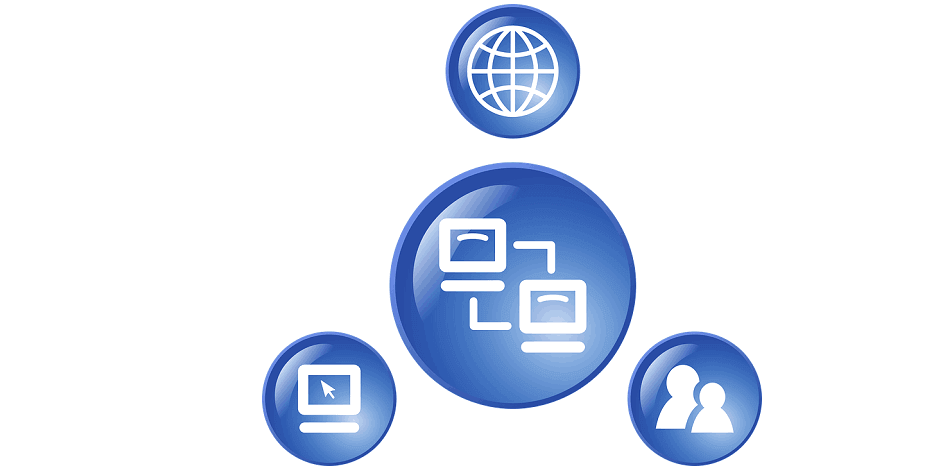ไฟล์ปฏิบัติการที่เกี่ยวข้องกับแอพ Windows Security
- SecurityHealthSystray.exe เป็นองค์ประกอบสำคัญของ Windows Security ที่ติดตั้งมาพร้อมกับ Windows
- โดยจะรันกระบวนการเบื้องหลังเพื่อให้แน่ใจว่ามีการป้องกันตามเวลาจริงจากภัยคุกคาม อัปเดตข้อกำหนดของไวรัส และสแกนระบบเป็นประจำ

เอ็กซ์ติดตั้งโดยคลิกที่ไฟล์ดาวน์โหลด
- ดาวน์โหลด DriverFix (ไฟล์ดาวน์โหลดที่ตรวจสอบแล้ว)
- คลิก เริ่มสแกน เพื่อค้นหาไดรเวอร์ที่มีปัญหาทั้งหมด
- คลิก อัพเดตไดรเวอร์ เพื่อรับเวอร์ชันใหม่และหลีกเลี่ยงการทำงานผิดพลาดของระบบ
- ดาวน์โหลด DriverFix แล้วโดย 0 ผู้อ่านในเดือนนี้
SecurityHealthSystray.exe เป็นส่วนประกอบที่สำคัญของ ความปลอดภัยของวินโดวส์ แอปที่พัฒนาขึ้นเพื่อเพิ่มความปลอดภัยให้กับพีซีของคุณโดยให้การเข้าถึงคุณลักษณะด้านความปลอดภัยที่จำเป็นอย่างง่ายดาย
ในคู่มือนี้ เราจะเจาะลึกว่ามันคืออะไร จุดประสงค์ และที่สำคัญที่สุดคือวิธีแก้ปัญหาและแก้ไขข้อผิดพลาดที่เกี่ยวข้องอย่างมีประสิทธิภาพ
SecurityHealthSystray.exe คืออะไร
SecurityHealthSystray.exe เป็นไฟล์ปฏิบัติการที่ถูกต้องซึ่งเชื่อมโยงกับแอพ Windows Security และมีหน้าที่รับผิดชอบ เพื่อแสดงไอคอน Windows Security ในซิสเต็มเทรย์ ซึ่งทำหน้าที่เป็นตัวบ่งชี้ความปลอดภัยของคอมพิวเตอร์ของคุณ สถานะ.
หน้าที่หลักของไฟล์คือให้ผู้ใช้เข้าถึงแอป Windows Security ได้อย่างรวดเร็ว รวมถึงคุณสมบัติและการตั้งค่าความปลอดภัยต่างๆ ช่วยให้คุณสามารถจัดการโปรแกรมป้องกันไวรัสและการป้องกันภัยคุกคาม การตั้งค่าไฟร์วอลล์ ประสิทธิภาพและความสมบูรณ์ของอุปกรณ์ การควบคุมแอปและเบราว์เซอร์ และ มากกว่า.
นอกจากนี้ยังรันกระบวนการเบื้องหลังเพื่อให้แน่ใจว่ามีการป้องกันภัยคุกคามตามเวลาจริง อัปเดตคำจำกัดความของไวรัสโดยอัตโนมัติ และสแกนระบบเป็นประจำเพื่อตรวจจับและลบซอฟต์แวร์ที่เป็นอันตราย
ตำแหน่งเดิมของไฟล์คือ C:\Windows\System32, และคุณสามารถค้นหาได้เสมอในตัวจัดการงาน หากคุณพบที่อื่นให้เรียกใช้ การสแกนมัลแวร์ เพื่อลบออก
อะไรคือข้อผิดพลาดทั่วไปที่เกี่ยวข้องกับ SecurityHealthSystray.exe?
ข้อผิดพลาดทั่วไปบางประการที่ผู้ใช้พบคือ:
- ไม่พบ securityhealthsystray.exe - ข้อความแสดงข้อผิดพลาดนี้ระบุว่าไฟล์หายไปหรือถูกลบโดยไม่ตั้งใจ
- ข้อผิดพลาดของแอปพลิเคชัน – ดูเหมือนว่ามีปัญหากับไฟล์หรือแอปพลิเคชัน SecurityHealthSystray.exe
- securityhealthsystray.exe หยุดทำงาน – ข้อความแสดงข้อผิดพลาดนี้เกิดขึ้นเมื่อไฟล์พบข้อผิดพลาดขณะทำงานเนื่องจากปัญหาหน่วยความจำหรือความเข้ากันได้
- ชมการใช้งาน CPU สูง – อาจเกิดขึ้นเมื่อไฟล์ใช้ทรัพยากร CPU มากเกินไป ส่งผลให้ระบบทำงานช้าลงและปัญหาด้านประสิทธิภาพอื่นๆ
- การละเมิดการเข้าถึง – อาจปรากฏขึ้นหากมีปัญหาในการเข้าถึงตำแหน่งหน่วยความจำที่ไฟล์พยายามใช้
หากคุณประสบปัญหาอื่นๆ ที่เกี่ยวข้องกับไฟล์นี้ เช่น SecurityHealthSystray.exe ข้อผิดพลาดภาพไม่ดีเราขอแนะนำให้คุณอ่านคู่มือนี้เพื่อค้นหาวิธีแก้ปัญหาอย่างรวดเร็ว
ก่อนดำเนินการตามขั้นตอนการแก้ไขปัญหาขั้นสูง คุณควรพิจารณาดำเนินการตรวจสอบต่อไปนี้:
- รีสตาร์ทเครื่องคอมพิวเตอร์ของคุณ
- ลองใช้ก ทำความสะอาดรีจิสทรี เพื่อแก้ไขปัญหา
- ทำการสแกนมัลแวร์โดยใช้บุคคลที่สาม เครื่องมือป้องกันไวรัส.
เมื่อคุณทำตามขั้นตอนเหล่านี้เสร็จแล้ว ให้ย้ายไปที่วิธีแก้ไขปัญหาที่กล่าวถึงด้านล่าง
1. อัปเดตระบบปฏิบัติการ Windows
- กด หน้าต่าง + ฉัน เพื่อเปิด การตั้งค่า Windows แอป.
- ไปที่ การปรับปรุง Windowsคลิก ตรวจสอบสำหรับการอัพเดต.

- หากมีการอัปเดตให้คลิก ดาวน์โหลดและติดตั้ง เพื่ออัพเดตวินโดวส์
2. รีเซ็ตแอป Windows Security
- กด หน้าต่าง + ฉัน เพื่อเปิด การตั้งค่า แอป.
- ไปที่ แอพจากนั้นคลิก แอพที่ติดตั้ง.

- ค้นหา ความปลอดภัยของวินโดวส์, คลิกที่ สามจุด และเลือก ตัวเลือกขั้นสูง.

- คลิก รีเซ็ต ปุ่ม.

- จากนั้นคลิก รีเซ็ต เพื่อยืนยันการเลือกของคุณ

ระบบจะคืนค่าความปลอดภัยของ Windows เป็นค่าเริ่มต้น และข้อมูลแอปจะถูกลบ เพื่อแก้ไขปัญหาของคุณ หากปัญหายังคงอยู่ ให้ไปยังแนวทางแก้ไขปัญหาถัดไป
- ข้อผิดพลาด 0x80090302 iTunes: วิธีแก้ไข
- สร้าง USB ที่สามารถบู๊ตได้ Windows 11 โดยใช้โทรศัพท์ Android ของคุณ
- 5 วิธีในการอัปเดตไดรเวอร์กราฟิกของคุณบน Windows 11
3. เรียกใช้การสแกน SFC & DISM
- กด หน้าต่าง คีย์, พิมพ์ ซม แล้วคลิก เรียกใช้ในฐานะผู้ดูแลระบบ.

- คัดลอกและวางคำสั่งต่อไปนี้เพื่อซ่อมแซมไฟล์ระบบและกด เข้า:
sfc/สแกนโนว์
- รอให้กระบวนการเสร็จสิ้น จากนั้นพิมพ์คำสั่งต่อไปนี้เพื่อกู้คืนไฟล์อิมเมจ Windows OS แล้วกด เข้า:
DISM /ออนไลน์ /Cleanup-Image /RestoreHealth
- รีสตาร์ทเครื่องคอมพิวเตอร์เพื่อให้การเปลี่ยนแปลง
4. ทำการคืนค่าระบบ
- กด หน้าต่าง + ร เพื่อเปิด วิ่ง กล่องคอนโซล

- พิมพ์ sysdm.cpl แล้วคลิก ตกลง เพื่อเปิด คุณสมบัติของระบบ.
- ไปที่ การป้องกันระบบ แท็บ คลิกที่ ระบบการเรียกคืน ปุ่ม.

- บน ระบบการเรียกคืน หน้าต่าง เลือก เลือกจุดคืนค่าอื่น แล้วคลิก ต่อไป.

- เลือกเวอร์ชันที่คุณต้องการกู้คืนและคลิก ต่อไป.

- คลิก เสร็จ.

Windows จะรีสตาร์ทและกู้คืนเป็นเวอร์ชันที่เลือก แก้ปัญหาที่เกี่ยวข้องกับ SecurityHealthSystray.exe ถ้า การคืนค่าระบบไม่ได้ผลสำหรับคุณคุณสามารถดูคู่มือข้อมูลนี้เพื่อค้นหาแนวทางแก้ไข
นี่คือขั้นตอนที่คุณสามารถทำได้เพื่อแก้ไขปัญหาที่เกี่ยวข้องกับ SecurityHealthSystray.exe หากไม่ได้ผลสำหรับคุณ คุณอาจต้องทำ รีเซ็ตพีซี Windows ของคุณ เพื่อแก้ไขปัญหา
โปรดอย่าลังเลที่จะให้ข้อมูล เคล็ดลับ และประสบการณ์ของคุณเกี่ยวกับเรื่องในส่วนความเห็นด้านล่าง
ยังคงมีปัญหา? แก้ไขด้วยเครื่องมือนี้:
ผู้สนับสนุน
ปัญหาเกี่ยวกับไดรเวอร์บางอย่างสามารถแก้ไขได้เร็วขึ้นโดยใช้เครื่องมือเฉพาะ หากคุณยังคงมีปัญหากับไดรเวอร์ของคุณ เพียงดาวน์โหลด โปรแกรมควบคุม และทำให้ใช้งานได้ในไม่กี่คลิก หลังจากนั้นปล่อยให้มันเข้าควบคุมและแก้ไขข้อผิดพลาดทั้งหมดของคุณในเวลาไม่นาน!